Google Agenda est une application incontournable pour la gestion du temps de travail et personnel qui n'a plus besoin d'être présentée. Elle ne se contente pas de vous rappeler des dates, elle vous permet également de planifier des rendez-vous et de réserver des blocs de temps pour des évènements. Avec une intégration adéquate, elle permet même à vos clients de prendre rendez-vous directement avec vous.
Une Google Agenda bien organisée est littéralement la clé pour garder le contrôle sur votre emploi du temps. 📆
Si vous disposez d'une seule adresse Gmail, la gestion de vos rendez-vous est facile. Mais qu'en est-il si vous avez deux comptes Google ou plus ?
C'est là que les choses peuvent devenir un peu compliquées. Si vous gérez plusieurs calendriers distincts, par exemple pour votre travail, votre usage personnel et divers projets, vous pouvez être amené à passer constamment d'un calendrier personnel à un calendrier professionnel pour vérifier vos disponibilités.
La solution ? Fusionner plusieurs Google Agenda.
Dans cet article, nous vous expliquons comment fusionner les Google Agenda et mieux gérer votre temps.
⏰ Résumé en 60 secondes
Vous pouvez améliorer votre gestion du temps en fusionnant vos Google Agenda !
- *importance de Google Agenda : Google Agenda est essentiel pour gérer les emplois du temps de travail et personnels, car il permet aux utilisateurs de planifier, de réserver un bloc de temps pour des évènements et d'intégrer les réservations des clients
- *avantages de fusionner les calendriers : fusionner plusieurs calendriers Google simplifie la planification, améliore l'organisation et permet de gagner du temps en regroupant toutes les validations dans une seule vue accessible
- *processus de fusion étape par étape : Le processus de fusionner les Google Agenda en sept étapes comprend l'exportation des données du calendrier, leur importation dans un nouveau compte et la vérification des évènements fusionnés
- *limites de Google Agenda : les défis à relever comprennent des fonctionnalités inadéquates pour la planification complexe, des intégrations tierces limitées, des options de personnalisation, des contrôles de confidentialité et des problèmes de compatibilité avec d'autres calendriers.
- Avantage ClickUp : ClickUp est une alternative puissante pour gérer les tâches et les calendriers dans une seule interface, offrant des fonctionnalités améliorées telles que l'intégration des tâches, la gestion de projet et des vues personnalisables.
Pourquoi fusionner vos calendriers Google ?
Organiser tous vos évènements personnels et de travail dans un seul compte Google Agenda peut vous simplifier la vie. L'objectif est de faciliter votre planification et d'améliorer votre productivité.
⭐ Fonctionnalité présentée
Fusionner les calendriers Google peut s'avérer compliquée : doubles réservations, réunions manquées et chaos total. Gardez le contrôle grâce au modèle de calendrier hebdomadaire gratuit de ClickUp : tout est affiché dans une seule vue, parfaitement organisé.
Voici quelques raisons pour lesquelles vous devriez fusionner vos Google Agenda :
1. Simplifie la planification
Lorsque vous regroupez vos évènements dans un seul calendrier, vous pouvez facilement voir comment votre journée ou votre semaine prend forme. En exemple, si vous avez une réunion de travail et un rendez-vous chez le dentiste le même jour, afficher les deux évènements sur un seul calendrier vous aide à éviter les doubles réservations et à planifier votre journée plus efficacement.
2. Améliore l'organisation
Fusionner plusieurs calendriers Google facilite également l'organisation en vous permettant le suivi de tous vos engagements en un seul endroit. Imaginez que vous gériez plusieurs projets avec des échéances différentes. En les fusionnant en un seul calendrier, vous pouvez suivre tous les jalons et les dates d'échéance des projets, ce qui élimine le chaos.
3. Gagnez du temps
Regrouper plusieurs calendriers Google Agenda en un seul peut vous faire gagner beaucoup de temps. Au lieu de passer d'une application à l'autre pour consulter vos agendas de travail, personnels et ceux de votre équipe, vous disposez désormais d'une vue d'ensemble unique.
Guide étape par étape pour fusionner des Google Agenda
Fusionner vos calendriers Google est plus facile qu'il n'y paraît. Suivez ces sept étapes détaillées pour regrouper tous vos calendriers en un seul.
Étape 1 : accédez aux paramètres de Google Agenda
Tout d'abord, ouvrez Google Agenda et cliquez sur l'icône en forme de roue dentée pour accéder aux paramètres du calendrier. Sélectionnez Paramètres pour accéder aux paramètres du calendrier.

Étape 2 : Exportez les données de votre calendrier
Dans le menu des paramètres, recherchez l'option Importer et exporter sous l'onglet Général dans la barre latérale gauche. Cliquez dessus pour continuer.

Appuyez sur le bouton Exporter pour télécharger un fichier ZIP contenant les données de votre calendrier sur votre ordinateur. Ce fichier comprendra un ou plusieurs fichiers ICS (Internet Calendaring and Scheduling) représentant vos évènements programmés.

Étape 3 : Extraire le fichier ZIP
Après avoir téléchargé le fichier ZIP, accédez à l'emplacement où il est enregistré sur votre ordinateur. Cliquez avec le bouton droit sur le fichier ZIP et sélectionnez Extraire tout (pour Windows), ou double-cliquez sur le fichier pour l'ouvrir et l'extraire (pour Mac).
Cela vous permettra d'accéder à tous les fichiers de calendrier contenus dans l'archive ZIP, qui sont nécessaires pour importer vos données de calendrier dans un autre compte.

Répétez le même processus pour toutes les Google Agenda que vous souhaitez fusionner.
Étape 4 : Ajoutez un autre compte Google
Pour fusionner plusieurs calendriers dans un nouveau compte, retournez à la page principale de Google Agenda. Cliquez sur l'icône de votre profil dans le coin supérieur droit et sélectionnez Ajouter un autre compte dans le menu déroulant. Connectez-vous au compte Google dans lequel vous souhaitez importer et fusionner vos différents calendriers.

Étape 5 : Importez les données du calendrier vers le nouveau compte
Une fois connecté au nouveau compte Google Agenda, accédez à l'icône en forme de roue dentée Paramètres dans le menu déroulant. Accédez à la section Importation et exportation de l'onglet Général pour importer les fichiers de calendrier ICS.

Étape 6 : Téléchargez les fichiers ICS
Sélectionnez les fichiers que vous souhaitez télécharger. Une fenêtre contextuelle s'ouvrira, vous permettant de télécharger les fichiers ICS que vous avez précédemment extraits. Sélectionnez et téléchargez chaque fichier ICS un par un ; si vous préférez, vous pouvez télécharger plusieurs fichiers simultanément. Ensuite, cliquez sur le bouton Importer.

Étape 7 : Vérifiez et organisez votre calendrier fusionné
Après avoir importé le fichier de calendrier ICS, revenez à l'afficher principal du calendrier pour vérifier que tous les évènements ont été correctement importés. Vérifiez chaque évènement pour vous assurer de son exactitude et ajustez les paramètres ou préférences si nécessaire pour les adapter à votre style d'organisation.
Vous savez enfin comment fusionner des calendriers Google ! Vous disposez désormais d'un calendrier unique qui affiche toutes vos réunions, échéances et rendez-vous. Au début, il peut sembler compliqué d'afficher vos événements personnels et de travail dans un seul calendrier, mais cela vous facilitera grandement la vie une fois que vous aurez compris comment gérer efficacement plusieurs calendriers.
Utiliser ClickUp pour gérer vos calendriers fusionnés
Bien que Google Agenda soit idéal pour une utilisation quotidienne, il présente certains inconvénients par rapport à d'autres calendriers en ligne. Par exemple, il ne dispose pas de fonctionnalités avancées d'intégration des tâches et de gestion de projet, de suivi du temps et de planification automatisée.
Si vous cherchez à rationaliser votre flux de travail et à améliorer votre efficacité, essayez des alternatives à Google Agenda telles que ClickUp. Cette application affiche toutes vos tâches, vos rappels et vos évènements de calendrier sur un seul écran, ce qui vous permet de mieux planifier vos activités.
Mais avant cela, examinons quelques problèmes liés à Google Agenda.
Limites de l'utilisation de Google Agenda
Google Agenda simplifie la planification en offrant une vue claire et accessible de vos rendez-vous, événements personnels et échéances. Mais vous pouvez encore rencontrer des difficultés à cause de :
1. Inadapté à une planification complexe
Google Agenda est idéal pour la planification de base, mais il manque de fonctionnalités avancées pour la gestion de projet complexe. Il ne prend pas en charge des fonctionnalités telles que les dépendances entre tâches, les attributions de tâches détaillées ou les flux de travail d'automatisation avancés. Si vous avez besoin d'un outil pour la planification ou l'automatisation de tâches complexes, Google Agenda pourrait ne pas répondre à vos besoins.
2. Manque de compatibilité
Google Agenda ne fonctionne pas toujours bien avec d'autres calendriers, applications ou appareils. Synchroniser les données avec Microsoft Outlook ou Apple Calendar peut s'avérer difficile en raison des différents formats de données et protocoles. De plus, l'utilisation de Google Agenda avec des appareils tels que les montres connectées fonctionnant sous différents systèmes d'exploitation peut poser problème.
Essayez ClickUp's Google Agenda Task Sync pour une solution plus robuste. Toutes les mises à jour que vous effectuez sur ClickUp sont instantanément répercutées dans votre Google Agenda et vice versa. Vous pouvez afficher toutes vos tâches dans un format de calendrier traditionnel, ce qui vous permet de voir plus facilement votre emploi du temps quotidien, hebdomadaire ou mensuel en un coup d'œil.
Vous pouvez également personnaliser les paramètres de votre calendrier en fonction de vos préférences, par exemple en modifiant la date de début de la semaine ou en ajustant la mise en forme de date et d'heure.
3. Options de personnalisation limitées
L'interface de Google Agenda est assez basique. Il n'est pas possible de personnaliser son apparence ni de créer un tableau de bord pour afficher tous vos évènements et tâches en un coup d'œil. Si son design épuré et simple permet de garder une vue d'ensemble claire, cela peut être un inconvénient si vous préférez avoir plus de contrôle sur l'apparence et les fonctions de votre calendrier.
💡Conseil de pro : pour une touche de personnalisation, vous pouvez créer un calendrier Google Sheets personnalisé et concevoir un emploi du temps qui correspond à vos besoins et à vos préférences. Cela vous offre un niveau de flexibilité que Google Agenda ne peut peut-être pas vous offrir.
4. Intégration incohérente avec les outils tiers
Google Agenda fonctionne très bien avec les autres applications Google, ce qui facilite l'organisation au sein de cet écosystème. Cependant, l'utilisation de Google Agenda avec des applications tierces peut s'avérer difficile. Des outils tels que Zoom, Trello et Microsoft OneNote ne se synchronisent pas toujours correctement avec Google Agenda, ce qui peut limiter votre utilisation des données du calendrier avec ces autres services.
💡Conseil de pro : intégrez des extensions Google Agenda telles que ClickUp pour afficher les tâches et les dates d'échéance et surveiller le flux de travail de votre équipe.
5. Contrôles de confidentialité et sécurité
En matière de confidentialité et de sécurité des données, Google Agenda n'est pas le meilleur candidat. Vous ne pouvez pas crypter vos données, définir des mots de passe détaillés ou gérer les autorisations d'accès au-delà des options de partage de base. Si vous prévoyez de stocker des informations confidentielles, vous devriez donc utiliser un outil doté de fonctionnalités de sécurité avancées.
Effectuez la maintenance de plusieurs calendriers Google avec ClickUp
ClickUp est l'outil de productivité ultime qui regroupe votre emploi du temps, vos tâches et votre travail provenant de différentes applications sur une seule plateforme dynamique.
Vous pouvez planifier, suivre et collaborer sur n'importe quel projet, automatiser les tâches répétitives, configurer des rappels récurrents, créer le flux de travail idéal pour vous et votre équipe, planifier des campagnes marketing, gérer les sprints de développement, rester au fait de votre emploi du temps, et bien plus encore, le tout en un seul endroit !
ClickUp Calendar vous aide à planifier les échéanciers de vos projets, à hiérarchiser les tâches, à partager des calendriers avec vos collègues, à programmer et à rejoindre des évènements, et à ajuster la durée des évènements en glissant-déposant les tâches sur le calendrier. Vous pouvez afficher votre travail sous plusieurs formes, notamment quotidienne, hebdomadaire ou mensuelle, et définir des alertes et des rappels afin de toujours respecter les délais.
Avantages de l'utilisation de ClickUp pour gérer plusieurs calendriers
ClickUp simplifie la gestion des plannings, qu'il s'agisse d'engagements de travail, personnels ou d'équipe, en intégrant tous les calendriers et toutes les tâches dans une vue unique et facile à naviguer. Cette approche centralisée vous permet de garder le contrôle sur tous vos évènements et toutes vos tâches.
*personnalisez comment afficher votre calendrier
Avec ClickUp, vous pouvez personnaliser les vues du calendrier individuel et de l'équipe en fonction de vos besoins. Dans les calendriers partagés, activez le Mode Moi pour obtenir une vue d'ensemble claire de tous les commentaires, éléments de checklist et sous-tâches qui vous sont attribués.

2. Planification précise et gestion des tâches
Dites adieu aux délais manqués grâce à un calendrier de gestion de projet. Utilisez ClickUp pour définir avec précision les dates de début, les dates d'échéance, les jalons et la durée de vos tâches. Attribuez une couleur à vos tâches pour les classer par projet, par priorité, etc. afin de suivre facilement votre progression et de rester organisé.
ClickUp Calendrier améliore la planification et la gestion des tâches grâce à sa capacité à organiser intelligemment votre journée de travail. Vous pouvez faire glisser les tâches de priorité directement sur votre calendrier afin de bloquer du temps pour vous concentrer, tandis que l'IA peut automatiquement planifier les tâches en fonction de vos priorités et de vos estimations de durée.
Les tâches planifiées dans votre calendrier se connectent de manière transparente à votre système de gestion de projet, ce qui vous permet de voir les échéances en même temps que les réunions et de suivre la progression dans une seule vue. Le calendrier vous aide également à éviter les surcharges de travail en visualisant votre capacité, et grâce à la synchronisation bidirectionnelle de Google Agenda, votre emploi du temps reste à jour partout où vous travaillez.
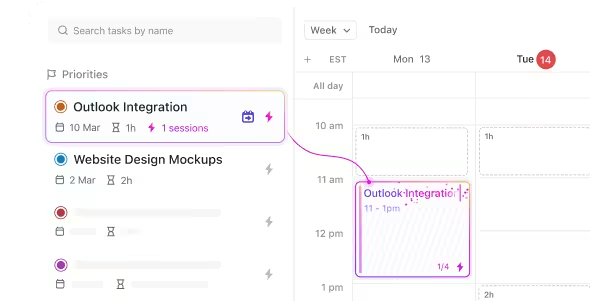
3. Filtres et suivi des tâches
ClickUp offre des options de filtrage robustes pour afficher les tâches, les sous-tâches, les priorités et le temps passé en fonction de vos préférences. Affectez plusieurs personnes à des tâches pour garantir la transparence et suivre efficacement le temps et les progrès. Les statuts de tâche personnalisés permettent de mettre rapidement à jour l'avancement des projets.

4. Collaboration simplifiée grâce aux calendriers de partage
ClickUp peut servir d'application de calendrier de partage et fusionner plusieurs calendriers Google Agenda, suivre les échéances, gérer les tâches qui se chevauchent et assurer le bon déroulement de vos projets, en veillant à ce que tout le monde soit sur la même page.
Utilisez le modèle de calendrier hebdomadaire ClickUp pour coordonner les calendriers Google qui se chevauchent et harmoniser les emplois du temps de votre équipe ou de vos clients. Il vous aide au suivi des échéances et des tâches importantes, et à identifier et ajuster rapidement les conflits d'horaires.
Vous pouvez utiliser le modèle de calendrier hebdomadaire pour :
- Définissez les objectifs du projet
- Suivez vos tâches quotidiennes et optimisez votre productivité
- Organisez vos évènements, réunions et activités grâce à des mises à jour en temps réel
Utilisation des outils d'automatisation et d'intégration dans ClickUp
ClickUp optimise votre productivité grâce à ses fonctionnalités intelligentes de calendrier et d'automatisation. Vous pouvez configurer une automatisation pour synchroniser les évènements de Google Agenda directement à partir des actions effectuées dans ClickUp, ce qui vous permet de mettre à jour votre emploi du temps sans effort.
Vous avez besoin de synchroniser les évènements entre vos calendriers personnels et de travail ? ClickUp Automatisation peut également s'en charger, en veillant à ce que tous vos évènements soient harmonisés.
Vous pouvez intégrer ClickUp à Google Agenda pour rationaliser votre flux de travail, ce qui vous permettra de respecter plus facilement vos échéances personnelles et professionnelles.
Voici les étapes pour configurer l'intégration de ClickUp à Google Agenda:
1. Configurer l'intégration
Ouvrez les paramètres de votre compte ClickUp, accédez à l'App Center, puis à la section Calendriers. Cliquez sur + Ajouter un compte sous Google Agenda, puis sélectionnez Synchroniser les tâches avec Google et autorisez ClickUp à accéder à votre compte Google.
2. Configurer pour synchroniser
Choisissez le compte Google et le calendrier que vous souhaitez synchroniser avec ClickUp. Spécifiez les emplacements ClickUp à synchroniser et décidez si vous souhaitez synchroniser toutes les tâches ou uniquement celles qui vous sont assignées.
3. Activer la création de tâches
Une fois intégrés, tous les nouveaux évènements ajoutés à Google Agenda généreront automatiquement des tâches dans ClickUp. Ces tâches incluront les détails de l'évènement, tels que les heures de début et de fin.
Planifiez, organisez et gérez votre temps avec ClickUp
Vous pouvez également utiliser ClickUp comme application de planification quotidienne pour vous aider à gérer vos activités quotidiennes et à rester organisé.
Le modèle de planificateur quotidien de ClickUp vous permet de planifier des événements, de fixer des dates d'échéance et de créer des tâches récurrentes pour prendre de bonnes habitudes. Il permet de suivre vos rendez-vous, vos courses et vos tâches, ce qui facilite l'équilibre entre vos responsabilités personnelles et professionnelles. Vous pouvez également classer vos tâches par catégorie, définir des priorités et suivre votre progression à l'aide d'outils visuels.
Mais la gestion du temps peut rester compliquée, même après avoir créé une liste quotidienne de tâches à faire.
📮ClickUp Insight : Plus de 60 % du temps d'une équipe est consacré à la recherche de contexte, d'informations et d'éléments à mener.
Selon une étude menée par ClickUp, les équipes perdent un temps précieux à passer d'un outil à l'autre. Pour éviter les problèmes de communication, intégrez la messagerie à vos flux de travail grâce à une plateforme centralisée qui regroupe la gestion de projet, la collaboration et la communication. Essayez ClickUp , l'application tout-en-un pour le travail.
*c'est là qu'intervient le time blocking, une technique qui consiste à diviser votre journée en petits blocs plus faciles à gérer afin de vous aider à vous concentrer sur une seule tâche à la fois. Des outils tels que les modèles de time blocking de ClickUp facilitent la configuration, l'ajustement et l'affichage de vos blocs de temps.
Le modèle de bloc de calendrier ClickUp vous permet de configurer votre routine quotidienne et vos tâches importantes. Utilisez le modèle pour ajouter des espaces réservés et des rappels afin de garder votre emploi du temps clair et organisé. Il vous aide également à suivre vos anciens emplois du temps, à surveiller les évènements actuels et à planifier les activités à venir.
Grâce au modèle de bloc d'emploi du temps, vous pouvez :
- Comprendre les dépendances entre les tâches
- Suivez visuellement le temps passé sur chaque tâche
- Organisez vos blocs de tâches de manière intuitive
Synchronisation entre différents appareils avec ClickUp
ClickUp se distingue comme l'une des meilleures applications de calendrier grâce à ses fonctionnalités qui vous font gagner du temps, tant sur le web que sur mobile. Elle rend la gestion de votre emploi du temps agréable, même pour les tâches les plus routinières !
Il est conçu pour une synchronisation transparente entre tous vos appareils. Vous pouvez synchroniser sans effort les calendriers ClickUp avec d'autres plateformes telles que Apple Calendar, Outlook Calendar et Google Agenda. Cela signifie que vos tâches et vos plannings restent à jour, quel que soit l'endroit d'où vous y accédez.
Que vous soyez à votre bureau ou en déplacement, l'application mobile ClickUp vous permet d'afficher vos tâches, vos rappels récurrents et vos évènements de calendrier à tout moment.
le modèle de planificateur de calendrier de ClickUp* résume tous vos événements et vous permet de trier et de filtrer votre calendrier afin d'afficher une vue d'ensemble claire des échéances et des activités quotidiennes. Il vous aide également à diviser les projets en petites parties pour une meilleure efficacité. Vous pouvez également utiliser ce modèle pour la planification et la gestion des ressources.
Le modèle de planificateur de calendrier ClickUp vous permet de :
- Restez informé des échéances de vos tâches et autres dates importantes
- Gérez efficacement vos ressources
- Suivez l'ensemble du flux de travail et la progression
Gérez vos calendriers et bien plus encore avec ClickUp
Google Agenda est depuis longtemps le plaisir dans les favoris pour gérer les emplois du temps, grâce à sa facilité d'utilisation et à son intégration transparente avec les autres services Google. Il est également gratuit, ce qui en fait le choix idéal pour ceux qui recherchent un outil de haute qualité sans dépenser un centime.
Cependant, fusionner plusieurs calendriers Google n'aide pas vraiment à afficher les détails des tâches ou à gérer des flux de travail complexes. C'est là que les solutions de productivité tout-en-un comme ClickUp excellent vraiment. ClickUp rassemble toutes vos tâches, échéances et rendez-vous sur une seule plateforme cohérente, ce qui vous permet de rester organisé facilement.
Cela simplifie la gestion des emplois du temps complexes, vous permettant d'intégrer et de rationaliser votre planification. Inscrivez-vous dès aujourd'hui sur ClickUp pour améliorer votre productivité et prendre le contrôle de votre journée !






